Tera Term操作メモ
はじめに
本記事では、普段私が業務でよく使うTera Termの操作について
備忘録的に書き残します。
ざっくり自己紹介
・インフラエンジニア3年目
・ITとはほぼ無縁の人生から転職
・業務では主に VMware/Linux/Apache/Tomcat/Oracle を触る
・オンプレ経験しか無い
接続操作のショートカット
| 操作内容 | ショートカット |
|---|---|
| 新しい接続 | Alt+N |
| セッションの複製 | Alt+D |
マウスが無い環境で操作するときによく使います。
セッションの複製は何かの操作実行時にログ監視したい時などに、ササっと別セッション開けるのでとても便利です。
画面分割
複数のサーバに接続した際に、画面上でキレイに分割して表示させる際に使用します。
「ウィンドウ」→「上下に並べて表示」もしくは「左右に並べて表示」

↓

★ワンポイント★
サーバ①、②、③がある場合に、以下のように操作すると順番でキレイに並びます。
①→②→③の順にログイン
↓
①のウィンドウで画面分割操作
同時操作
複数のサーバに接続し、対象サーバに対して同じコマンドを実行する際によく使用します。
①コントロール→ブロードキャストコマンド

②表示されたウィンドウで操作したいサーバを選択
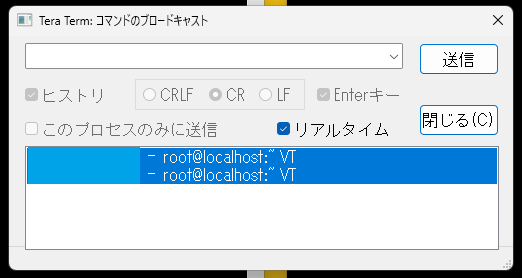
③コマンド実行
状況に応じて以下どちらかで実行
-
リアルタイムでコマンドを打つ

→「リアルタイム」にチェックを入れ、赤枠の入力部分を選択すると
リアルタイムでコマンドを打てます。 -
コマンドを全文打ってから実行する

→「リアルタイム」のチェックをはずし
赤枠の入力部分にコマンドを入力、「送信」をクリックする
パスをTabキーで補完しながら打ちたい時はリアルタイムで
準備したコマンドを実行したい時はコピペで
といったように使い分けてます。
リリース作業など「しっかり準備、正しく実行」が必要な時はコピペで、エビデンスもキレイに残せるようにしています。
おまけ
Tera Term限定の操作ではありませんが、便利でよく使うショートカットを書いておきます。
| 操作内容 | ショートカット |
|---|---|
| パスワードをペーストする | Shift+Insert |
| ログアウト | Ctrl+D |
パスワードのペーストは最初のログイン時でも、suの時にも使えます。
Discussion